网友迎诗提问:钉钉远程控制电脑怎么操作?
钉钉是一款超级好用的办公软件,可以帮助大家有效的提升工作效率,而且软件能够远程控制电脑,很多新用户们还不会操作,那么接下来就由486g游戏网小编来教导各位吧。
钉钉远程控制电脑方法介绍1、第一步:钉钉远程控制电脑需要注意的是,被控制和请求控制双方都要有钉钉这个软件哦,登录电脑版钉钉客户端,找到并点击需要远程协助的好友;
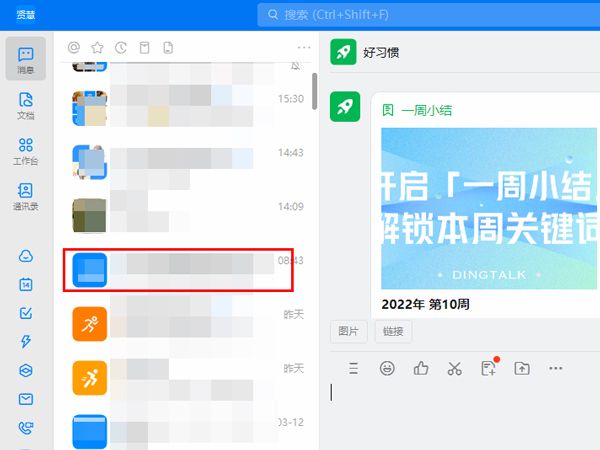
2、第二步:点击聊天框上的【···】,点击【远程协助】;
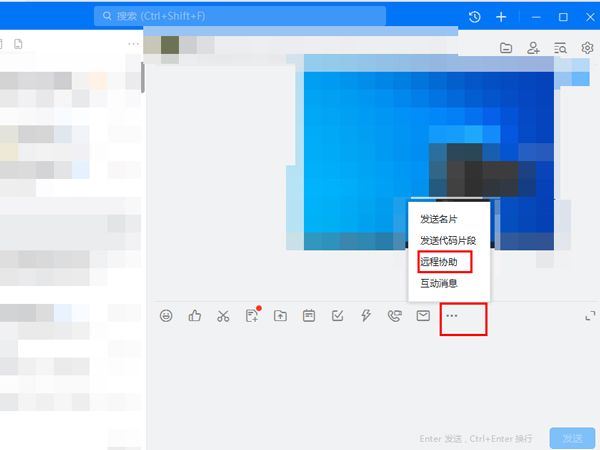
3、第三步:点击【申请控制】等待对方同意就可以了。
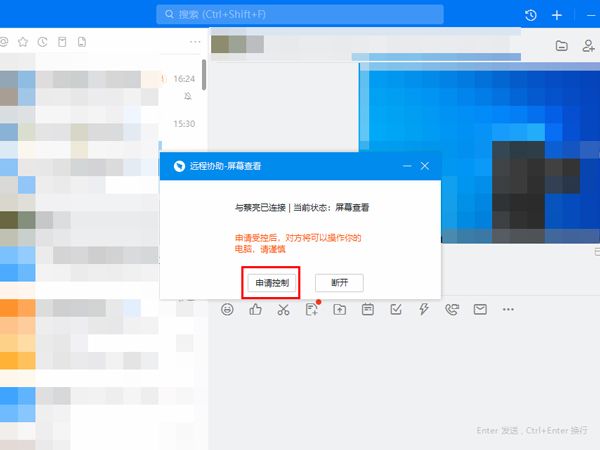
喜欢486g游戏网小编为您带来的软件资讯吗?想要获得更多软件资讯,请继续关注486g游戏网。
关于《钉钉远程控制电脑怎么操作不同系统的[钉钉远程控制电脑怎么操作不了]》相关问题的解答莺馥小编就为大家介绍到这里。如需了解钉钉远程控制电脑怎么操作图片、钉钉远程控制电脑怎么操作的等其他相关类似问题,请持续关注486g软件教程栏目。
版权声明:本文内容由互联网用户自发贡献,该文观点仅代表作者本人。本站仅提供信息存储空间服务,不拥有所有权,不承担相关法律责任。如果发现本站有涉嫌抄袭侵权/违法违规的内容,欢迎发送邮件至【】举报,并提供相关证据及涉嫌侵权链接,一经查实,本站将立刻删除涉嫌侵权内容。
本文标题:【钉钉远程控制电脑怎么操作不同系统的[钉钉远程控制电脑怎么操作不了]】
本文链接:http://www.486g.com/news/157073.html
时间:09-15
时间:09-15
时间:09-15
时间:09-15
![qq空间怎么删除别人的评论内容[QQ空间删除别人的评论方法]](http://img.486g.com/uploads/article/20230304/64031e8195ac8.jpg)
qq空间怎么删除别人的评论内容[QQ空间删除别人的评论方法]
2023-03-04
![qq阅读返回主页方法有哪些[QQ阅读返回主页方法介绍]](http://img.486g.com/uploads/article/20230412/643680f29d99f.jpg)
2023-04-12
![抖音怎么打开夜间模式设置[抖音怎么打开夜间模式?]](http://img.486g.com/uploads/article/20240627/667c984bd307a.jpg)
2024-06-27
![智行旅行如何开启免密支付功能设置[智行旅行免密支付功能在哪里设置]](http://img.486g.com/uploads/article/20230304/64031f650cd38.jpg)
智行旅行如何开启免密支付功能设置[智行旅行免密支付功能在哪里设置]
2023-03-04
